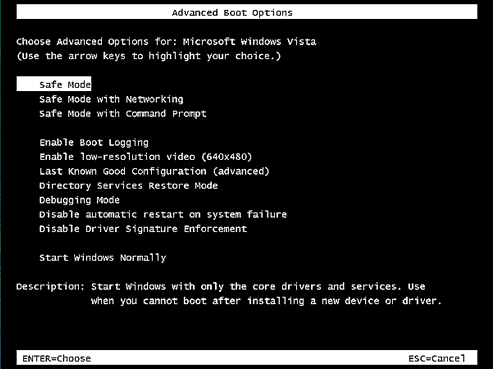Gli annunci di MyShopper pop-up possono comparire sulla schermata del browser web se il computer è stato infettato da questo adware. E‘ classificato anche come PPI (programma potenzialmente indesiderato) a causa delle diverse azioni maligne svolte. Anche se gli sviluppatori di MyShopper assicurano che questo farà risparmiare tempo e denaro fornendo offerte commerciali e sconti, si tratta di una falsa promessa. Funziona come aggiunta per browser che può essere caricata su tutti i browser web più popolari, inclusi Google Chrome, Mozilla Firefox e Internet Explorer. Gli annunci pop-up sul browser web possono apparire in almeno quattro forme diverse, come link sponsorizzati, coupon, annunci collegati a video e annunci banner, “pop-under“ o annunci interstiziali. Questi annunci appaiono per la maggior parte quando si visitano siti web di shopping come Amazon o eBay. Dovrebbero offrire articoli rilevanti a prezzi più vantaggiosi. Tuttavia, è meglio non fidarsi perché questi annunci non sono mostrati in base alla corrispondenza dal prezzo migliore. Arrivano da terzi e potrebbero essere infetti e danneggiare il computer. Per di più, questo adware può raccogliere le informazioni personali, come cronologia di navigazione, i siti web più visitati o le parole cercate. Queste informazioni possono essere trasferite a terzi per modificare i loro annunci e renderli più attraenti.
Come la maggior parte degli adware, MyShopper viaggia collegato ad altri software gratuiti. Detto questo, sarà necessario stare molto attenti quando si installa qualcosa scaricato gratuitamente da Internet. Non saltare nessun passaggio e assicurarsi di optare per la modalità di installazione personalizzata o avanzata. Se si ha abbastanza tempo, leggere tutti i termini e condizioni per assicurarsi di essere a conoscenza di ciò che si sta installando. Se si vede che qualche software aggiuntivo sta per essere scaricato e non risulta conosciuto – non permetterlo. Nel caso il computer fosse già stato infettato, raccomandiamo vivamente di scansionarlo con un anti-malware affidabile come Spyhunter o malwarebytes e liberarsene automaticamente. Se si preferisce farlo manualmente, è possibile seguire la nostra guida alla rimozione di MyShopper passo per passo di seguito.
Utilizzando il pannello di controllo per rimuovere i principali componenti e installer adware relativi a MyShopper
- Andare al pannello di controllo. Su Windows XP/Vista/7 Start -” Pannello di Controllo. Poi Programmi da Aggiungere/Rimuovere. Su Windows 8 digitare Pannello di Controllo“nel riquadro di ricerca. In entrambi i casi potrebbe essere necessario confermare di essere l‘amministratore del PC.
- Cercare MyShopper e / o articoli simili nell‘elenco dei programmi. In automatico, raccomando di rimuovere Yontoo, WebCake, qualsiasi cosa relativa a “risparmio“ o “coupon”. Scansionare con programmi Anti-Malware come Spyhunter o Stopzilla potrebbe dare un‘idea di quali programmi sono da rimuovere.
- Chiudere il Pannello di Controllo.
Rimuovere MyShopper da Internet Explorer
- Cliccare sull‘Icona a forma di chiave inglese->Gestione Aggiunte.
- Controllare Barre degli Strumenti ed estensioni. Rimuovere quelle che non si conoscono, relative a MyShopper e quelle non create da Google, Microsoft, Yahoo, Oracle o Adobe.
- Chiudere Le Opzioni.
Rimuovere MyShopper da Firefox
- Digitare about:addons nella barra degli URL.
- Controllare la lista delle Estensioni e le Aggiunte, rimuovere qualsiasi cosa sconosciuta e relativa a MyShopper. Se non si conosce l‘estensione e non è creata da Mozilla, Google, Microsoft, Oracle o Adobe, è molto probabile che non sia utile.
- Opzionale, Resettare Firefox: andare a Firefox ->Help (Help nel menu per gli utenti OSX) -> Informazioni Troubleshooting. Poi Resettare Firefox.
Rimuovere MyShopper da Chrome
- Digitare chrome://extension nella barra degli url.
- Controllare la lista delle estensioni e rimuovere i programmi di cui non si ha bisogno, soprattutto se simili a MyShopper. Se non si è sicuri di alcuni, si possono disabilitare temporaneamente.
- Riavviare Chrome.
Opzionale, è possibile andare a chrome://settings, cliccare su Impostazioni avanzate, arrivare alla fine della lista e cliccare su Resettare impostazioni browser.
Strumenti di Malware rimozione automatica
(Win)
Nota: processo Spyhunter fornisce la rilevazione del parassita come Pop Up Di Myshopper e aiuta a la sua rimozione per libero. prova limitata disponibile, Terms of use, Privacy Policy, Uninstall Instructions,
(Mac)
Nota: processo Combo Cleaner fornisce la rilevazione del parassita come Pop Up Di Myshopper e aiuta a la sua rimozione per libero. prova limitata disponibile,